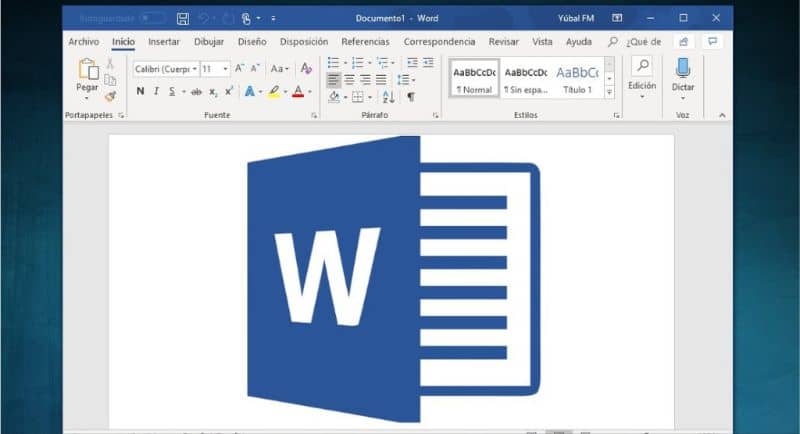
Wordia pidetään tietokonesovelluksena, jolla tekstiä voidaan käsitellä; Voit myös luoda, muokata ja tallentaa haluamiasi asiakirjoja. Microsoft Word käyttää asiakirjojen kirjoittamista digitalisoitu kirjoittaminen ja sitä ohjelmaa käytetään enimmäkseen työpaikkojen luomiseen.
On tärkeää ymmärtää, että sovelluksessa on useita osia, joilla on erilainen tehtävä. Samalla tavalla sillä on näkymäosa, josta löydät koko näytön näkymä mikä on käyttäjien erittäin kysytty vaihtoehto.
Kuitenkin! jos olet yksi käyttäjistä, joka ei vieläkään tiedä menettelyä sijoittaa koko näytön lukutila Wordissa, älä huoli. Koska alla näytämme sinulle askel askeleelta, kuinka saada se nopeasti ja helposti.
Sana: Koko näytön lukemisen vaiheet
Seuraavassa selitämme vaiheet vaihtaaksesi näkymästä toiseen Word-kirjoitusohjelmassa. Joten sinun on ensin syötettävä ohjelma ja luotava uusi asiakirja, joka sijaitsee jo luotussa asiakirjassa valitse ”Näytä” -vaihtoehto ylävalikosta.
Kun se on avattu, ohjelman asiakirjojen eri näkymät tulevat näkyviin, sinun on myös napsautettava vaihtoehtoa ”koko näytön lukeminen”. Kun olet valinnut, näet automaattisesti, kuinka muutos sopeutuu.
Samaan aikaan koko näytön näkymä näyttää vain tekstin, joten se piilottaa kaikki muokkaustyökalut. Siksi tämän vaihtoehdon avulla voit tarkastella ja käyttää vain muutamia työkaluja, jotka voivat olla hyödyllisiä asiakirjaa luettaessa.
Seuraavaksi voit poistua näkymästä painamalla ”sulje” -vaihtoehtoa asiakirjan oikeassa yläkulmassa. Kuten näette, se on yksinkertainen menettely. Joten kun suljet koko näytön, näet asiakirjan alkuperäisessä suunnittelunäkymässä, missä työskentelet. On tärkeää huomata, että milloin Ota koko näytön näkymä käyttöön vika visualisoidaan avoimen kirjan muodossa.
Koska näet kaksi sivua ruudulla samanaikaisesti, voit lukea jokainen sana huolellisesti nähdäksesi virheitä ja selvittääksesi onko asiakirja valmis. Lisäksi on olemassa erilaisia näkymiä, joita voit käyttää tarvittaessa, joten Word tarjoaa useita työkaluja, kuten lyijykynän, jotta käyttäjät voivat pitää niitä käsillä kirjoittaessaan minkä tahansa tyyppisiä artikkeleita.
Näytä vaihtoehdot Word-asiakirjassa
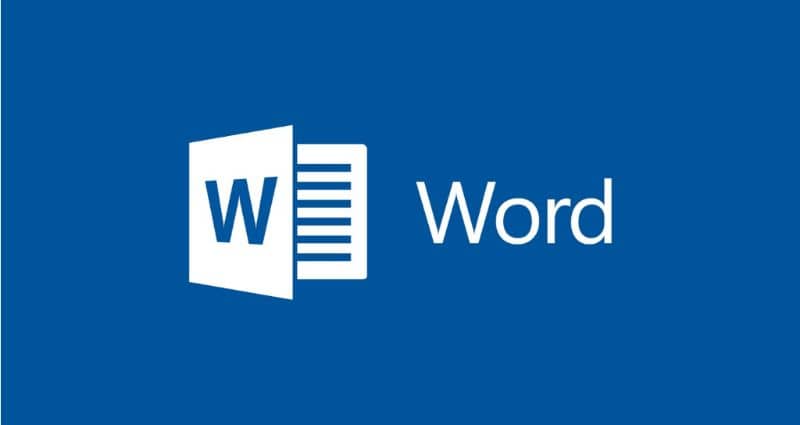
Aluksi on huomattava, että koko näkymä -vaihtoehdolla on myös mahdollista nähdä kaikki asiakirjan sisältämät sivut, sinun ei pitäisi huolehtia, koska pääasiassa on vain kaksi.
Jos se sijaitsee asiakirjan yläpalkissa, löydät sen sivunumero jossa sitä seuraa painike. Painamalla voit siirtyä seuraavalle kaksoissivulle ja niin voit tarkistaa asiakirjan kaikki sivut. Korostamalla, että ne tapahtuvat kaksi kerrallaan.
Voit myös napsauttaa oikealla tai vasemmalla olevaa näyttöä sen mukaan, haluatko hypätä vai palata sivulle. Tästä syystä, kun osoittimen roolin täyttävä käsi näytetään, haluttu vaihe voidaan suorittaa.
Siksi on huomattava, että näkymävaihtoehdossa on useita valikoita, jotka sisältävät: ”tulosteen asettelu” joka näyttää yhden arkin tai sivun sisällön ja säätää sen marginaaleihin. Lisäksi, jos haluat poistaa vaihtoehdon käytöstä, voit valita toisen näkymän.
Yhdessä ”web-suunnittelu” on vastuussa tekstin mukauttamisesta ikkunassa olevaan tilaan. Siksi voit säätää ikkunaa pienempään kokoon ja teksti sopeutuu helposti.
Lopuksi on myös huomattava, että Wordin näkymävaihtoehtojen joukossa on puhelu ”järjestelmän mukaisesti” jonka avulla voit lukea vain kappaleiden alun. Koska ne sopivat järjestelmän laatikoihin, ne voidaan myös kutistaa tai laajentaa.